众所周知,您的 WhatsApp 缓存是临时存储在您设备上的数据。 借助此缓存,您的设备将更容易更快地加载 WhatsApp。 这意味着如果你要 清除 WhatsApp 缓存 在您的设备上,此临时信息将被删除。
但是,如果您不打算清除设备上的 WhatsApp 缓存,这将对您正在使用的设备产生影响。 这就是为什么我们要在这篇文章中向您展示如何 完全清除 Mac 上的应用程序缓存.
内容: 第 1 部分:如果我清除 WhatsApp 上的缓存会发生什么?第 2 部分. 如何在 Mac 上清除 WhatsApp 数据? 第 3 部分. 如何清除 iOS/Android 上的 WhatsApp 缓存?部分4。 结论
第 1 部分:如果我清除 WhatsApp 上的缓存会发生什么?
如果您决定清除 WhatsApp 缓存,则无需担心 WhatsApp 上的任何数据,例如视频、图像和消息,因为它们不会从您的设备中删除。
清除设备上的 WhatsApp 缓存后,唯一能做的就是删除 WhatsApp 发生的不必要数据,这样您就可以释放设备上的空间。
仅此而已。 一旦你摆脱它,你的设备上的存储空间就会恢复,性能也会好很多。
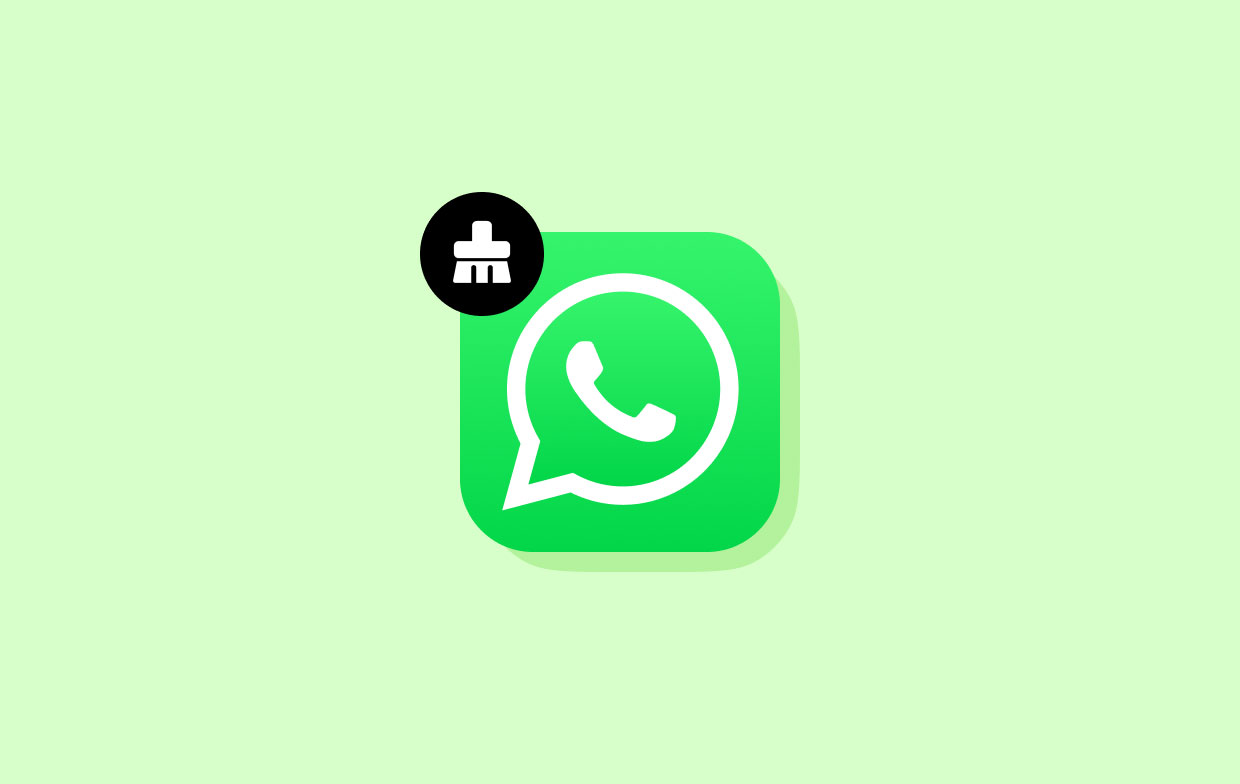
第 2 部分. 如何在 Mac 上清除 WhatsApp 数据?
现在,如果您使用 Mac 来使用 WhatsApp 并且不知道如何删除 WhatsApp 缓存,那么下面是最简单和最简单的方法。
方法 1. 手动清除 WhatsApp 缓存
为了让您能够在 Mac 上手动删除 WhatsApp 缓存及其历史记录,请遵循以下准则。
- 正式上线 发现者 在你的 Mac 上点击 Go.
- 从那里,单击 前往文件夹
- 在空白字段中,只需键入
~/Library/Caches然后按 输入 按钮。 - 然后,只需对您的文件夹进行备份,以防万一发生任何错误让您担心。
- 然后浏览每个文件夹并查找与您的 WhatsApp 合并的文件夹。

方法 2. 清除浏览器上的 WhatsApp 缓存和历史记录
如果您在浏览器上使用 WhatsApp,则可以将缓存及其历史记录存储在那里。 为了让您清除 WhatsApp 缓存和历史记录,以下是您应该遵循的指南,具体取决于您在 Mac 上使用的浏览器。
Safari:
- 启动 Safari 浏览器并选择设置
- 从设置中,单击 先进的
- 打开 显示发展
- 从菜单栏前往“开发”菜单。
- 点击 空缓存 屏幕上的选项。
Chrome:
- 启动您的 Google Chrome 浏览器并打开设置。
- 然后选择 发展历程 并选择 清除浏览数据 屏幕上列表中的选项。
- 确保缓存的文件和照片都已检查。
- 点击 时间的开始 以便您继续清除 WhatsApp 缓存和历史记录。
- 最后,从屏幕上的列表中单击清除浏览数据选项。
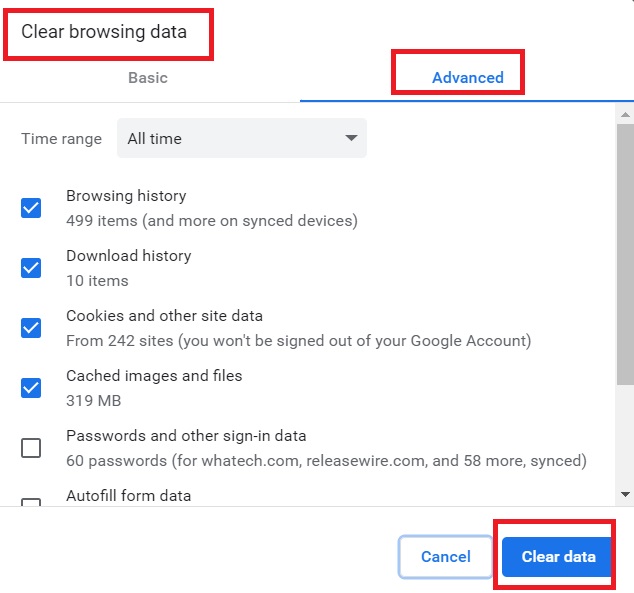
Firefox:
- 在 Mac 上打开 Firefox 浏览器。
- 前往历史并点击它。
- 点击下一步 清除最近浏览历史 从屏幕上的列表中。
- 然后选择“全部”关于时间范围的选择。
- 然后单击可以在详细信息旁边找到的向下箭头按钮,并确保缓存是唯一一个旁边有复选标记的按钮。
- 之后,点击 现在清楚 屏幕上的按钮。
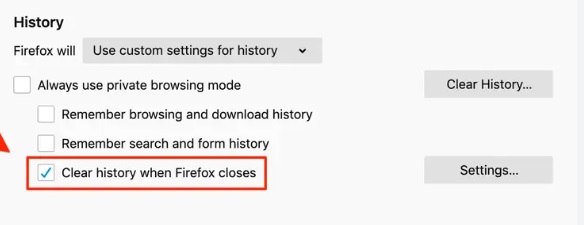
方法 3. 使用 PowerMyMac 清除 WhatsApp 缓存
消除 Mac 上的 WhatsApp 缓存的另一种方法是使用允许您执行此操作的工具。 话虽如此,我们拥有完美的工具,您可以使用它让工作变得更轻松。 这无非是 iMyMac PowerMyMac.
这个工具被认为是最好的 Mac 优化器和清洁器,只需点击几下,它就可以帮助您清除 Mac 上的 WhatsApp 缓存。 它旨在清除 Mac 中任何不需要的数据或文件。 例如,您可以轻松地 消除 Snapchat 缓存 从Mac。
这些功能是垃圾清理器、重复查找器、应用程序卸载程序、大文件和旧文件、相似图像查找器、碎纸机、隐私等。 它还配备了一个每个人都可以轻松使用的界面。
因此,由于我们的目标是清除 Mac 上的 WhatsApp 缓存,因此让我们继续向您展示如何使用 PowerMyMac 轻松完成此操作。
- 下载和安装完成并且您已经注册到该程序后,只需启动它即可开始整个过程。
- 当您进入PowerMyMac的主界面时,您将在屏幕左侧看到其所有功能。只需点击 垃圾清洁工.
- 然后,点击 SCAN 按钮位于屏幕右下角,然后等待扫描过程完成。
- 您可以通过单独单击来查看屏幕上看到的所有类别。然后选择应用程序缓存类别下的 WhatsApp 缓存。
- 点击 策兰 屏幕上的按钮。然后,这将在几秒钟内删除 WhatsApp 缓存。

一旦清理过程完成,您将看到 Mac 上没有留下任何缓存,即使是来自 WhatsApp 的缓存也是如此。
第 3 部分. 如何清除 iOS/Android 上的 WhatsApp 缓存?
为一体的 最好的聊天应用,WhatsApp 保留了您的大量个人信息。我们将向您展示的第一个过程是如何清除移动设备上的 WhatsApp 缓存,无论您使用的是 Android 还是 iPhone 设备。那么,让我们更多地了解该指南。
如何清除 iPhone 上的 WhatsApp 缓存
在移动设备上,当您清除 WhatsApp 缓存,这是使用其设置完成的。
- 打开 个人设置 在您的 iPhone 上并选择 一般用途总体评估
- 向下移动屏幕上的选项并选择 数据和存储使用情况 通过点击它。
- 然后选择 管理存储 选项,然后从屏幕上的列表中选择 Whatsapp。
- 然后您将能够知道设备上的剩余存储空间。 在同一页面上,选择 清除缓存 按钮一旦它已满或者如果你想删除数据。
如何删除 Android 上的 WhatsApp 缓存
能够清除 Android 设备上的 WhatsApp 缓存也非常容易。 因此,我们将向您展示如何在您的 Android 设备上执行此操作。
- 打开 个人设置 您的Android设备上的应用程序。
- 然后,点击 应用
- 向下滑动直到找到 WhatsApp 并选择它。
- 从屏幕上的选择中,继续选择 or 内存 这将向您显示存储选项列表。 从那里,您可以简单地选择 清除缓存 选项或 清除数据 屏幕上的选项。
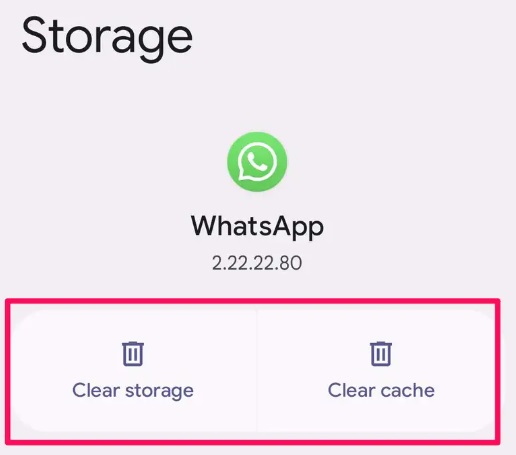
部分4。 结论
如您所见,能够 清除 WhatsApp 缓存 简单易行。 通过正确了解如何执行此操作的程序,我们相信您将能够轻松完成此操作。 这就是我们在上面向您展示的内容。
如果您想要最简单、最快和最安全的方法,那么 PowerMyMac 是您可以使用的最佳工具。 许多用户也最推荐它,因为它的效率高,而且非常易于使用。



